Outils pour utilisateurs
Table des matières
FORMULAIRES Astuces
Retour - DR V 3.3.6#60
Taille des images
Version #61
Les images peuvent désormais être affiché soit en forçant la largeur, soit en forçant la hauteur soit en forçant la largeur et la hauteur.
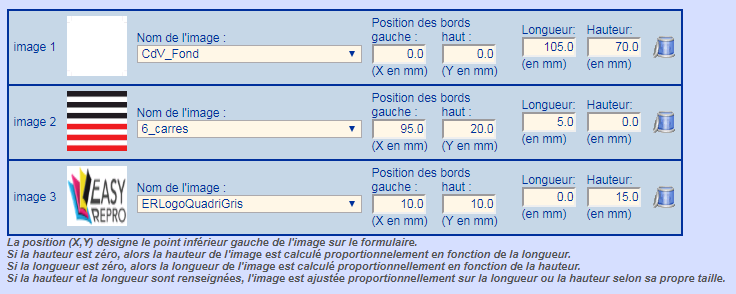
- Longueur uniquement :
Mettre dans la hauteur la valeur zéro. La hauteur de l'image est calculé proportionnellement en fonction de la longueur.
- Hauteur uniquement :
Mettre dans la longueur la valeur zéro. La longueur de l'image est calculé proportionnellement en fonction de la hauteur.
- longeur et hauteur :
Si la longueur et la hauteur sont renseignées avec des valeurs différentes de zéro, alors l'image est ajustée en gardant ses proportions d'origine sur la longueur ou la hauteur selon son orientation respective paysage ou portrait. Une image ne peut donc pas ainsi dépasser le cadre défini.
Filigrane
Version #61
Désomais la définition du Filigrane se fait dans la composition par un champ de saisie libre du texte.
L'application va écrire le texte en oblique du coin haut gauche vers le coin bas droit.
Le texte s'ajuste en inclinaison automatiquement selon la taille du formulaire et en taille de caractère selon la longueur de l'oblique.
Plus le texte contient de caractère plus la police sera petite.
Le texte se place par dessus les images et par dessous les autres textes.


Le filigrane ne s'applique qu'à l'exemplaire utilisateur. Le pDF généré pour l'atelier ne contient pas le filigrane.
Anti débordement
Version #61
Les lignes de texte peuvent parfois déborder du cadre dès lors que la longueur du texte est trop longue.
Deux actions sont possible, chacune se base sur la longueur réel du texte et non pas sur le nombre de caractères.
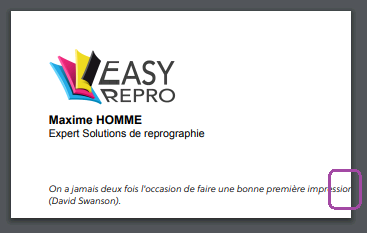
- Avertissement de débordement
En appliquant une largeur de zone correspondant à la place disponible, l'application affichera en couleur violette les lignes dont le texte dépase cette longueur.

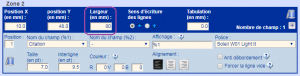
Ici en, définissant 80 ce qui corresponds à 90 (largeur total) - 10 (position gauche) soit la limite du bord droit.
- Ajustement anti débordement
En appliquant une largeur de zone correspondant à la place disponible, et en activant la coche 'Anti débordement', l'application va ajuster la taille de la police pour tenir dans la taille défini.


Ici en, définissant 70 ce qui corresponds à 90 (largeur total) - 10 (marge gauche) - 10 (marge droite), le texte est ajusté exactement au maximum souhaité.
Seule la taille de la police de la ligne concerné est ajustée. La ligne suivante pourtant dans le même bloc multi ligne n'a pas été ajustée.
Format Fini - Fond perdu
Version #61
Cas ou le formulaire nécessite nécessite une notion de Fond perdu,
Il est alors pertinent de définir un formulaire plus grand que la taille au format fini.

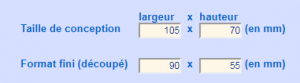
Ici les traits de découpe ont été générés dans une image de fond pour illustration.
La présentation du formulaire pour l'utilisateur se fait à la taille du format fini, donc avec rognage :
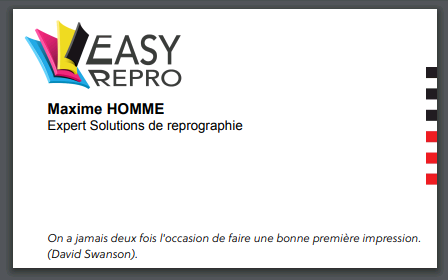
Le fichier PDF généré pour l'atelier contient lui dans sa définition une zone de fond perdu :
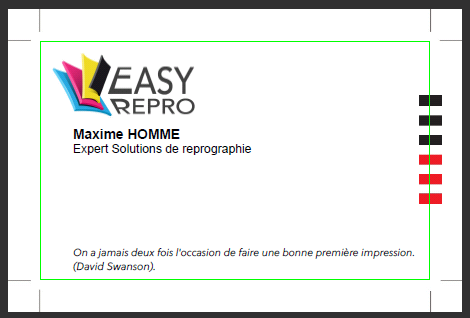
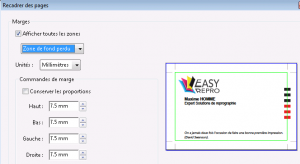
Ainsi, cette zone de Fond Perdu peut être analysé automatiquement par un logiciel d'impose pour par exemple générer une planche en ne conservant que 3 mm autour de la zone de fond perdu ce uniquement à gauche et à droite. Ce au lieu de conserver l'ensemble de la taille du modèle ce qui optimise le nombre d’éléments à imposer.
